前天老左与大家一样看到Vultr官方进行改版,总体来说功能体验和界面还是比较不错的,虽然颜色上看的有些刺眼但是慢慢的还是会习惯。虽然最近一段时间Vultr日本 机房的速度不如早些时候,而绕线美国,如果从建站用途来说看到有网友提到西雅图最近还优于洛杉矶机房。
Vultr VPS主机的特点在于多数据中心,而且采用小时付费,包括老左接触到的一些网友在这款VPS并不是用来建站的,而是用来跑一些项目和软件测试的,比如用于安装WINDOWS系统进行远程操作项目居多,老左之前也在博客中分享过安装Windows 2003系统的方法(Vultr VPS挂载ISO安装Windows 2003系统完整过程)。
今天上午一个朋友需要安装XP系统,而且是英文的,于是告知其ISO地址且老左也顺带安装看看是否可行,对于在Vultr自定义ISO安装Windows系统,我们只要准备好封装 好的带有驱动的ISO系统基本就可以安装,只不过自己安装需要一些时间,我们也可以让网友或者专门提供安装服务的代为安装。
第一、上传Windows ISO文件
https://dl03.miefen.com/os/en_win_xp_pro_x64_with_sp2_vl_incl_virtio_X13-140502-homemade-by-Jetso.iso
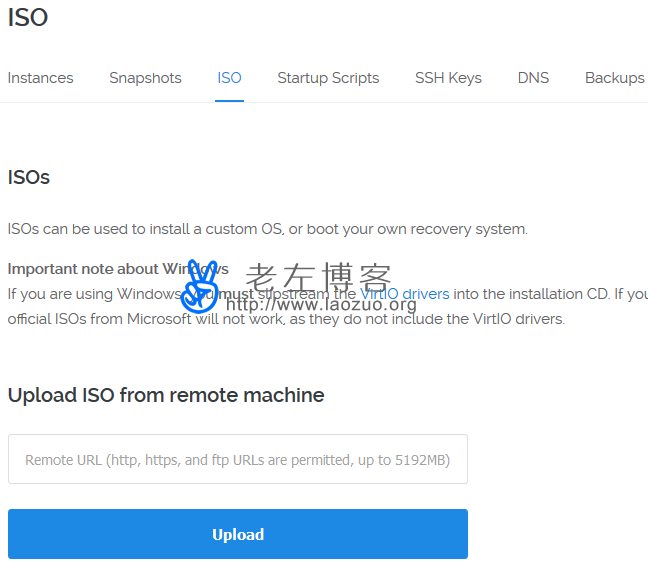
这里找到网上我们常用的一个ISO仓库,包括里面还有2003系统,将URL地址丢到我们VULTR账户后台的ISO区域提交就可以了,然后等待全部上传完毕。
第二、开设VPS主机选择ISO文件
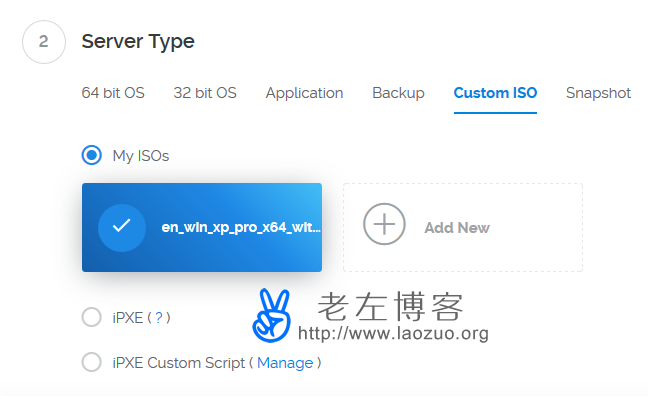
我们选择添加新机器的时候,直接在Custom ISO文件中选择第一步预先上传的XP系统文件。因为这里老左需要用到测试方便一些,我使用的是1GB方案。
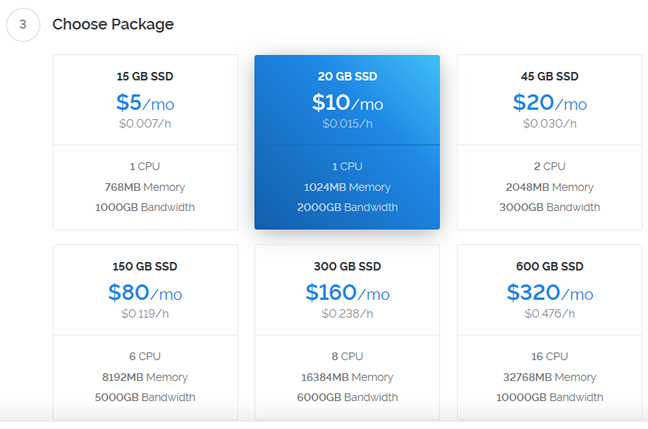
这样,我们提交完毕之后就交由他们自己解决,然后全部开启和安装完毕之后,看到当前的机器Running状态,我们在进入当前VPS主机 后台。
第三、登录VNC安装XP系统过程
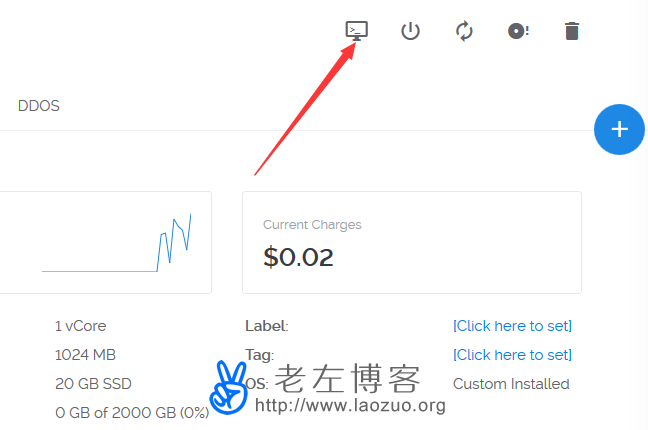
这里通过面板中的VNC登录系统远程,然后需要操作部署XP系统的设置。
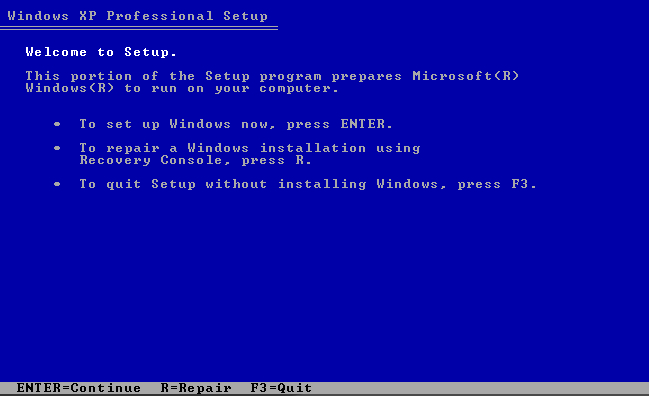
这里看到这个界面基本上系统是没有多大问题了,直接回车,然后F8同意条款就可以,我们还有人不会安装系统不?

到这个时候与WIN2003系统稍微有些不同,老左记得当初是需要先格式化合并磁盘,这里看到直接默认的是20GB系统盘在一起。那就不要紧,直接回车,然后选择格式化模式后系统会自动复制文件。
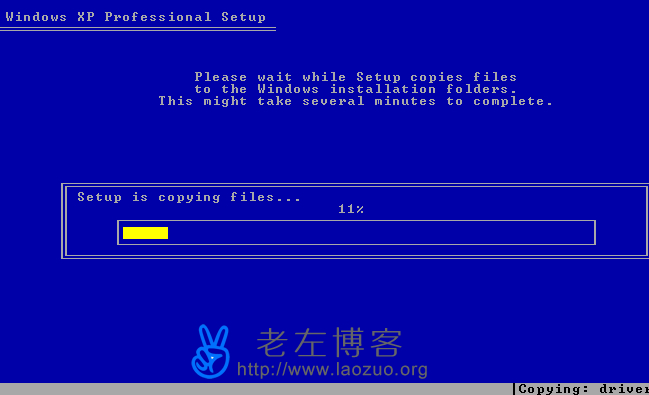
这里复制文件和安装系统都是自动的,他复制完毕后会自动启动,速度应该还是可以的,这里我选择的是SSD硬盘。这里我们等待就行,安装WIN系统只要我们找到或者有自己的ISO文件 ,安装其实没有多少 技术,就是耗费时间。
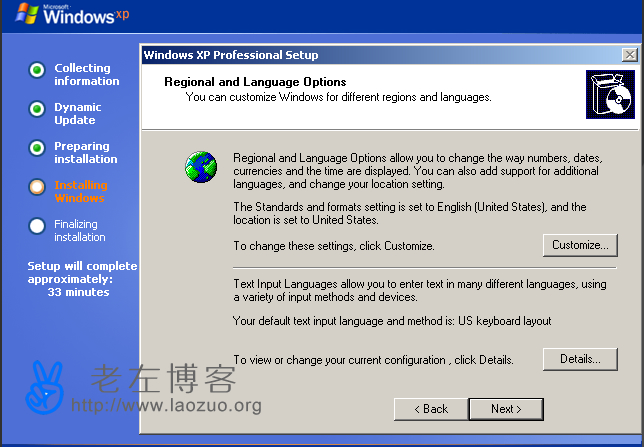
默认复制和安装之后,会看到这样的设置界面,我们点击NEXT就可以继续下面操作。
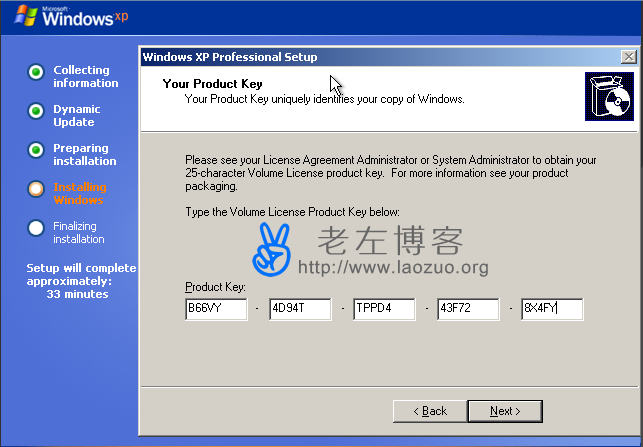
输入序列号,然后执行下一步。一切都交给系统自己去安装。
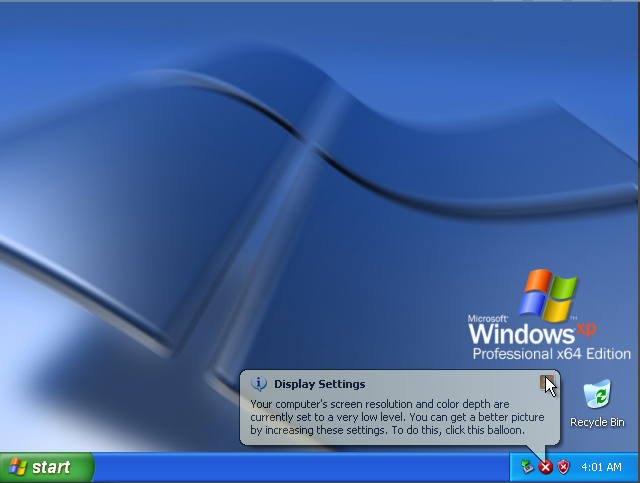
总结,无论我们是用来安装WIN2003还是2008,甚至是上面安装XP系统,方法都是类似的,主要是能找到合适的ISO资源文件,我们可以从网上其他网友分享的,但如果是自己常用的还是保存到自己的服务器中,因为这些大文件是很耗费资源的,在别人那边可能不是长久。之前老左也有一个ISO放到一台机器上的,两天跑掉2TB流量,后来也只能删除掉。
 老左笔记
老左笔记















